Nota
L'accesso a questa pagina richiede l'autorizzazione. È possibile provare ad accedere o modificare le directory.
L'accesso a questa pagina richiede l'autorizzazione. È possibile provare a modificare le directory.
Aprendo dati di tabella di Dataverse for Teams in Microsoft Excel, puoi visualizzare e modificare rapidamente e facilmente i dati utilizzando il componente aggiuntivo Microsoft Power Apps per Office.
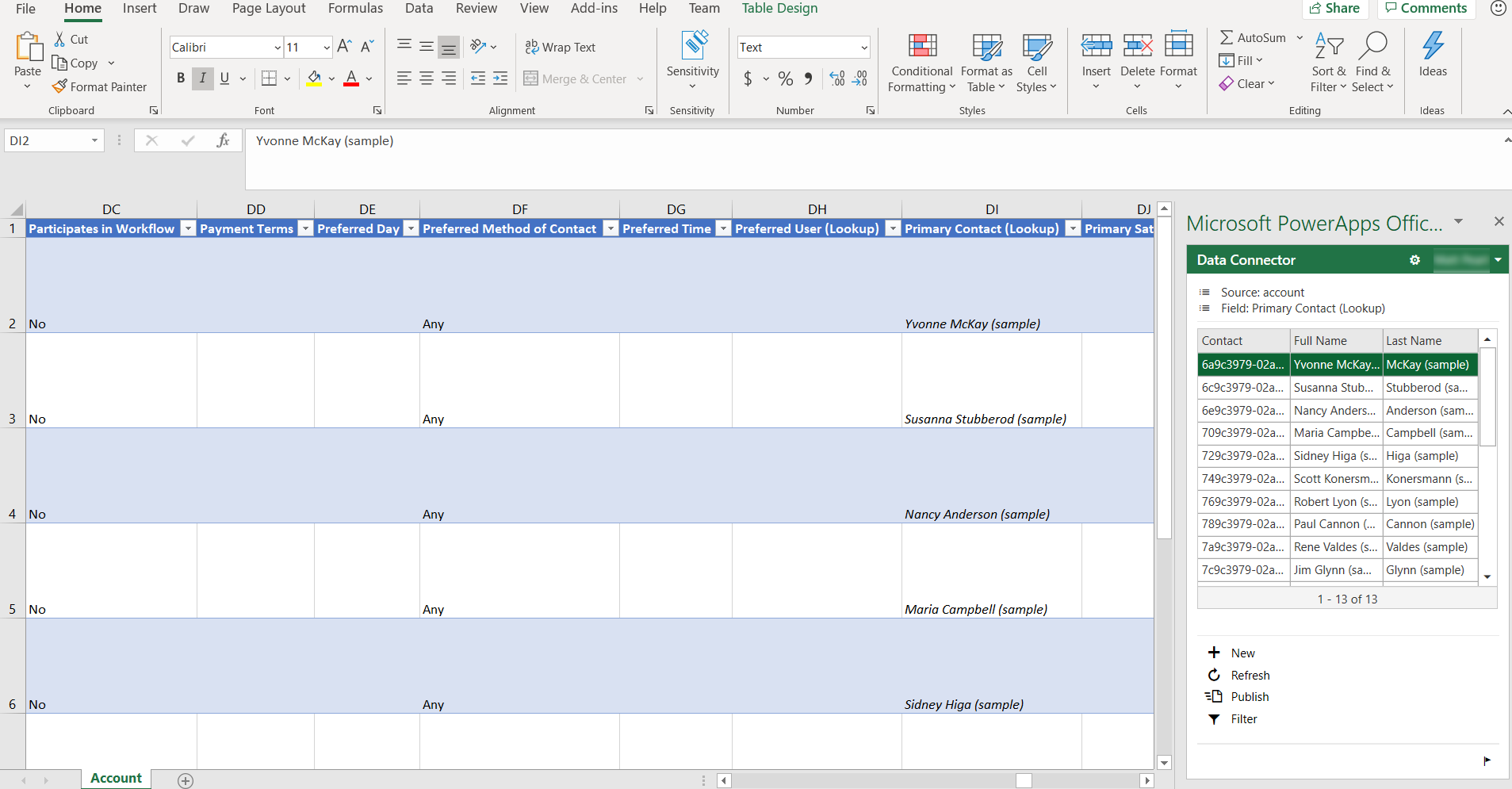
Per installare il Componente aggiuntivo Power Apps per Excel, vedi Componente aggiuntivo per Office di Microsoft PowerApps. Per ulteriori informazioni su come aggiungere o rimuovere un componente aggiuntivo per Office Excel, vedi Aggiungere o rimuovere componenti aggiuntivi in Excel.
Apri dati di tabella in Excel
Accedi a Teams, quindi nel riquadro a sinistra seleziona la Power Apps.
Seleziona la scheda Crea e quindi seleziona Visualizza tutto.
Nel riquadro di spostamento sinistro, seleziona Tabelle, quindi accanto alla tabella seleziona ... e infine Modifica dati in Excel.

Apri il foglio di lavoro di Excel scaricato nella cartella di download predefinita del browser il cui nome è simile a crdcb_nome-tabella (1591125669213).xlsx.
In Excel seleziona Abilita modifica per consentire l'esecuzione del componente aggiuntivo Power Apps per Excel. Il componente aggiuntivo di Excel viene eseguito in un riquadro sul lato destro della finestra di Excel.
Importante
- Se il riquadro visualizza un messaggio di errore, vedi Disabilitazione del download di componenti aggiuntivi di Office Store.
- Se è la prima volta che si esegue il componente aggiuntivo Power Apps per Excel, devi selezionare Considera attendibile questo componente aggiuntivo per consentire l'esecuzione del componente aggiuntivo di Excel.
- La dimensione massima della tabella durante la modifica in Excel è di un milione di celle. Se sono presenti troppe righe o colonne, non tutti i dati verranno letti o pubblicati.